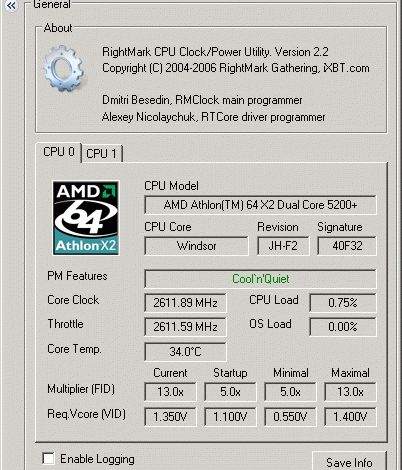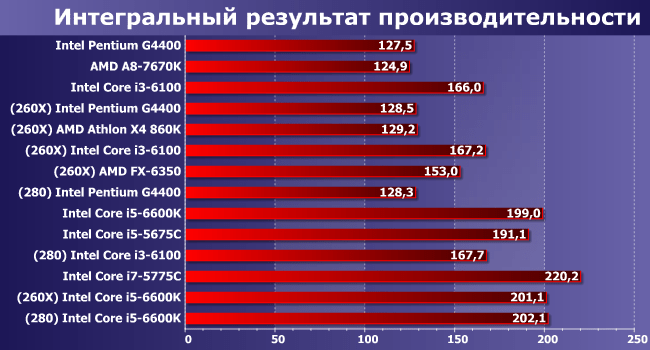Почему мой мощный компьютер работает медленно
Многие пользователи сталкиваются с проблемой, когда их компьютер, оснащенный мощными компонентами, такими как современная видеокарта и производительный процессор, не демонстрирует ожидаемой производительности. Система работает медленнее, чем должна, игры идут с низким FPS, а приложения тормозят. Это может быть невероятно frustrating, особенно когда вы потратили значительные средства на высококачественное оборудование. Причин такого поведения может быть множество, и их необходимо тщательно исследовать для выявления и устранения проблемы. Давайте разберемся в наиболее распространенных вариантах.
Программное обеспечение и драйверы
Первое, что следует проверить – это программное обеспечение. Устаревшие или поврежденные драйверы для видеокарты и процессора могут существенно ограничивать их производительность. Необходимо убедиться, что установлены самые последние версии драйверов, скачанные с официальных сайтов производителей (NVIDIA, AMD, Intel). Некоторые программы могут конфликтовать с игровыми процессами или другими приложениями, снижая общую производительность системы. Запустите проверку на наличие вирусов и вредоносного ПО. Не забывайте обновлять операционную систему и все необходимые утилиты.
Проверка на наличие конфликтов программного обеспечения
Некоторые фоновые приложения, особенно ресурсоемкие, могут потреблять значительные ресурсы процессора и памяти, оставляя мало для игр или других задач. Закройте все ненужные программы перед запуском ресурсоемких приложений. Мониторинг использования ресурсов системы с помощью диспетчера задач (Task Manager в Windows) поможет выявить «виновников» замедления.
Аппаратные проблемы
Если программное обеспечение в порядке, то следует обратить внимание на аппаратную составляющую. Перегрев – один из самых распространенных врагов производительности. Процессор и видеокарта могут снижать свои тактовые частоты для предотвращения повреждения из-за высокой температуры. Проверьте систему охлаждения: очистите от пыли кулеры, убедитесь в достаточной циркуляции воздуха внутри корпуса. Возможно, потребуется замена термопасты на процессоре и видеокарте.
Проверка температур компонентов
Используйте программы мониторинга (например, HWMonitor, MSI Afterburner), чтобы отслеживать температуру процессора и видеокарты во время работы. Если температура превышает допустимые значения, примите меры по улучшению охлаждения. Не забывайте, что перегрев может привести к серьезным повреждениям оборудования.
Ограничения энергопотребления
В некоторых случаях, производительность может быть ограничена настройками энергопотребления. Убедитесь, что в BIOS и настройках операционной системы не установлен режим энергосбережения, который может снижать частоты процессора и видеокарты. В настройках самой видеокарты (например, в NVIDIA Control Panel или AMD Radeon Software) проверьте, не ограничено ли энергопотребление.
Проблемы с питанием
Недостаточная мощность блока питания может стать серьезной причиной снижения производительности. Если ваш блок питания не способен обеспечить достаточное питание для процессора и видеокарты, особенно при высокой нагрузке, они будут работать не на полную мощность, или вовсе выключаться. Проверьте, соответствует ли мощность блока питания требованиям вашей конфигурации.
Проблемы с оперативной памятью (RAM)
Недостаток оперативной памяти может значительно замедлить работу системы. Если оперативной памяти недостаточно, система начнет использовать файл подкачки (page file), что значительно снизит производительность. Убедитесь, что у вас достаточно оперативной памяти для ваших задач. Возможно, потребуется добавить планки RAM.
Загруженность жесткого диска или SSD
Если жесткий диск или SSD сильно загружен, это может негативно сказаться на общей производительности системы. Особенно это актуально для игр и приложений, которые активно используют диск для загрузки данных. Очистите диск от ненужных файлов, дефрагментируйте жесткий диск (если это HDD) или оптимизируйте SSD. Установка игр на SSD значительно улучшит скорость загрузки и производительность.
Бутылочное горлышко системы
В некоторых случаях, производительность может быть ограничена не мощностью отдельных компонентов, а слабым звеном в всей системе. Например, медленный процессор может ограничивать производительность мощной видеокарты, или наоборот. Анализ производительности системы с помощью специальных программ поможет выявить «узкое место».
Проверка целостности файлов системы
Поврежденные системные файлы могут привести к снижению производительности. Запустите проверку целостности файлов системы с помощью встроенных утилит операционной системы. Это поможет выявить и исправить возможные проблемы.
Обновление BIOS
Устаревший BIOS может ограничивать возможности системы. Проверьте на сайте производителя материнской платы наличие обновлений BIOS и обновите его, если это необходимо. Помните, что обновление BIOS – сложная процедура, и следует следовать инструкциям производителя.
- Проверьте драйверы: Убедитесь, что установлены последние версии драйверов для видеокарты и процессора.
- Мониторинг температуры: Используйте программы мониторинга для отслеживания температуры компонентов.
- Проверьте питание: Убедитесь, что блок питания обеспечивает достаточное питание.
- Оптимизируйте оперативную память: Убедитесь, что у вас достаточно оперативной памяти.
- Оптимизируйте хранилище: Очистите жесткий диск или SSD от ненужных файлов.
Системный разгон (оверклокинг) может повысить производительность, но требует осторожности и знания дела. Неправильный разгон может привести к повреждению оборудования. Если вы не уверены в своих силах, лучше не экспериментировать с разгоном.
- Помните о правильном охлаждении компонентов.
- Не переусердствуйте с настройками разгона.
- Регулярно проверяйте температуру компонентов.
- Используйте качественное оборудование.
- Следуйте инструкциям производителя.
Описание: Решение проблемы низкой производительности видеокарты и процессора. Найдите причину и верните системе полную мощность!